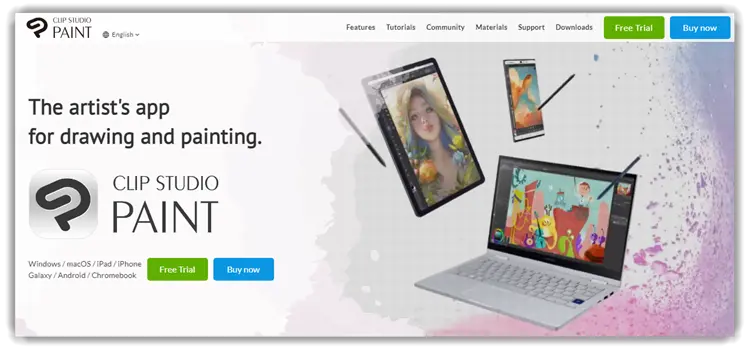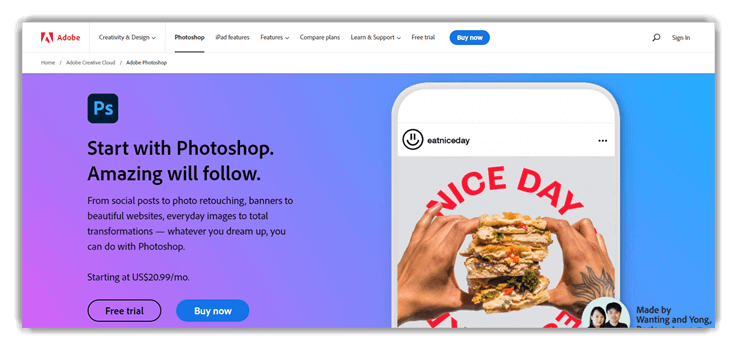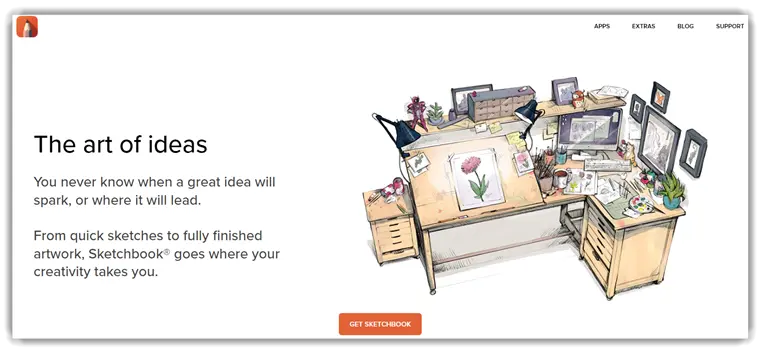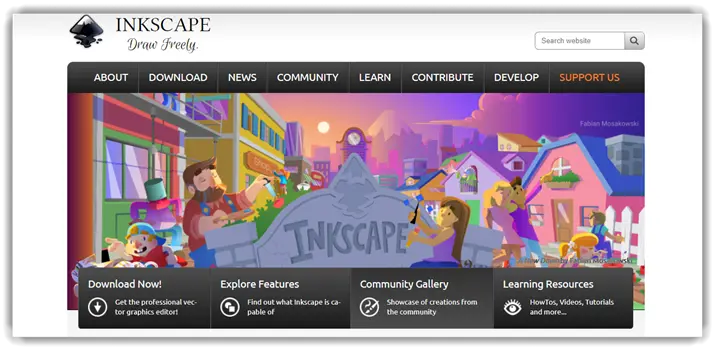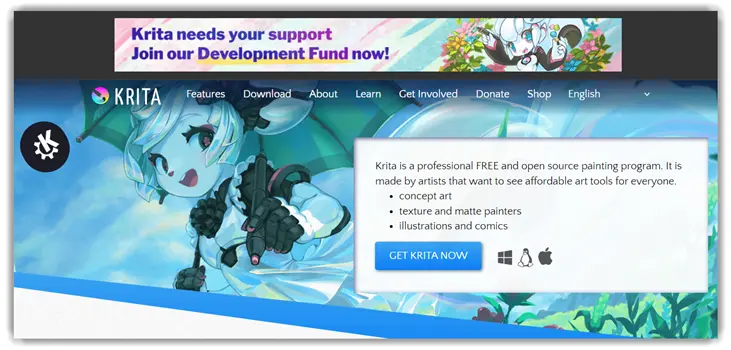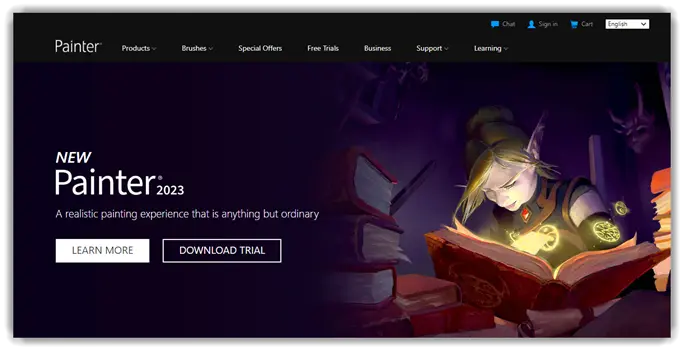7 款最佳 Procreate Android 替代品(2025 年)
Procreate 是一款强大、专业、易用的数字应用程序,用于创建和编辑数字图形。它拥有海量的艺术工具和其他各种功能,使其成为数字艺术家、摄影师和内容创作者的实用工具。
然而,Procreate 存在一些重大缺陷,例如它仅在 iPad 上可用。它不支持矢量图形和蒙版。
我们为您精选了 7 款最佳 Procreate 替代品。我们的研究过程包括根据支持的平台、画笔数量、客户支持以及创建自定义画笔的能力来评估软件。 阅读更多…
Adobe Fresco 为经验丰富的和新手数字图形创作者提供了一个简单直观的界面。它提供了矢量图层、画笔和其他工具等功能。它还允许您在不描边的情况下更改颜色,并轻松选择图像的相关区域。
最佳 Procreate 替代品
| 名称 | 主要功能 | 画笔数量 | 支持平台 | 免费试用 | 链接 |
|---|---|---|---|---|---|
| 👍 Adobe Fresco | 矢量画笔选项并提供水彩 | 10 | iPhone、iPad、Windows | 终身免费基础版 | 了解更多 |
| Clip Studio Paint | 内置动画软件 | 18 | Windows、macOS、iPad、iPhone、Android 和 Chromebook | 3个月 | 了解更多 |
| Adobe Photoshop | 裁剪图像并添加或删除图像中的内容 | 8 | Windows, macOS | 7 天 | 了解更多 |
| Sketchbook | 颜色样本、标尺和指南、笔触稳定器 | 23 | Windows、macOS、iOS、Android | 终身免费基本计划 | 了解更多 |
| Inkscape | 将脚本转换为数字格式 | 10 | Windows、Linux、macOS | 终身免费 | 了解更多 |
1) Adobe Fresco
最适合实时协作
Adobe Fresco 为经验丰富的和新手数字图形创作者提供了一个简单直观的界面。它提供了矢量图层、画笔和其他工具等功能。它还允许您在不描边的情况下更改颜色,并轻松选择图像的相关区域。
您可以使用矢量和栅格画笔在画布上模拟水彩和油画。它可以让您逐帧制作动画图层或沿着运动路径引导您的绘画。您可以使用液化工具快速推送或拉动对象的像素,而不会影响质量。
功能
- 它使用 Adobe 的 Creative Cloud 在您的所有桌面和移动设备之间自动同步您的项目
- 它允许您推、拉、捏、膨胀或夸大您图纸的任何部分以创建失真效果
- 一次移动、复制或删除多个文档或文件夹的功能
- 提供 10 个画笔类别
- 它集成了 Adobe Creative Cloud、Photoshop、Illustrator 和整个 Adobe 套件。
优点
缺点
Adobe Fresco 与 Procreate 相比如何?
- Adobe Fresco 让您可以使用运动工具轻松地为您的图纸制作动画
- 与 Procreate 相比,Adobe Fresco 提供了更多的 UI 自定义选项。
主要规格
支持平台:iPhone、iPad、Windows
定价:免费基础版
终身免费基础版
2) Clip Studio Paint
最适合导出数据库架构
插画师可以使用Clip Studio Paint通过创建缩略图网格、绘制精确线条以及更改图像或艺术图层颜色来组织他们的作品。它允许您通过调整行距和粗细来微调您的图形。您可以通过多种选项进行绘制,例如饱和线、直线和效果线。
它允许您通过子视图菜单从参考图像中立即拾取颜色。它的中央面板可以轻松访问工具、画笔、姿势等。您还可以自定义它并适应它以满足您偏好的用例。Clip Studio Paint 还允许您在其市场中购买由其他艺术家创建的画笔。
功能
- 内置支持多种绘画风格和画笔,以模仿油画、水彩、卡通渲染等效果。
- 允许您设计自己的画笔,以您偏好的风格进行绘画或添加纹理以获得更传统的外观。
- 您可以轻松更改钢笔压力设置,并重现自然、高质量的钢笔和纸张线条。
- 它提供了一套全面的预配置工具,可帮助您快速上手。
- 您可以从 18 种不同的画笔中选择。
- 它提供强大的 API,允许您构建与其他各种服务的无缝集成。
优点
缺点
Clip Studio Paint 与 Procreate 相比如何?
- Procreate 可以创建图形,但如果您想创建具有许多修订的插图,Clip Studio Paint 会更好
- 您可以在 Clip Studio Paint 中创建默认模板,但 Procreate 不提供类似的功能
主要规格
支持平台:Windows、macOS、iPad、iPhone、Android 和 Chromebook
定价:每月 0.99 美元
免费试用:是,三个月
3 个月免费试用
3) Adobe Photoshop
最适合编辑 RAW 图像
Photoshop 为您提供各种任务的工具,例如多图层图像处理、照片编辑、插图设计等。它支持打开、编辑和色彩分级 RAW 图像。它还提供 AI 驱动的对象选择功能,可轻松选择图像中的主体或对象。
Adobe Photoshop Sketch 支持最广泛的文件格式进行导入和导出。它具有多个内置的专业绘图工具,用于诸如 Alpha 合成、图像包裹和蒙版等任务。您还可以使用 Adobe 的在线教程来快速学习 Photoshop、色彩分级和照片编辑的概念。
功能
- 它允许您创建和管理各种重叠的图形元素。
- 轻松执行许多多图像操作,例如将多个图像缝合成一张更大的图片。
- 您可以使用高级支持工具轻松搜索相关工具和指南。
- 通过调整色相、饱和度、亮度、曝光、锐化、自然饱和度等工具,您可以对图像进行精细控制。
- 提供八个高质量画笔,并支持快速创建新画笔。
- 支持与 Adobe Illustrator、Droplr、Adobe Photoshop Express、Daminion 等集成。
- 提供强大的 API 来创建集成
优点
缺点
Adobe Photoshop 与 Procreate 相比如何?
- 与 Procreate 相比,Adobe Photoshop 提供了许多选项,不仅用于插画,还用于照片编辑、网页设计和打印,Procreate 提供的选项比 Photoshop 少。
- Photoshop 还允许您对每个图层进行精细控制,而 Procreate 没有此功能。
主要规格
支持平台:Windows、macOS
定价:每月 20.99 美元
免费试用:是,7 天
7 天免费试用
4) Sketchbook
最适合创建色彩方案和设计
Autodesk Sketchbook 是一款功能齐全的设计和创意软件,可让您在 iPad 或平板电脑上创建数字图形。您可以使用其各种功能来选择画笔、选择颜色、移动、旋转和排列图层以进行工作。
它允许您创建翻页书,并与其他应用程序(如 Photoshop)进行导入和导出。它提供用户友好的界面,具有颜色填充、使用标尺、对称等工具来增强绘图过程。它是 Procreate 的强大替代品之一,它还支持触控笔,让您进行精确的绘图。
功能
- 使用压感功能轻松创建类似传统材料的效果。
- 还包含一个屏幕截图工具,用于注释和添加笔记以供审查。
- 它提供了一种通过利用键盘快捷键或专用工具箱轻松调整画笔大小的方法。
- 它在单个翻页书中提供多达 1000 帧,因此您可以使用图层来分隔主要对象。
- 提供 23 种不同的画笔
- 您可以使用其强大的 API 与应用程序集成
优点
缺点
Sketchbook 与 Procreate 相比如何?
- Sketchbook 在纸上绘图方面有更好的支持,而 Procreate 没有任何此类支持
- 它提供免费版本和更多的操作系统灵活性,而 Procreate 是一个付费的 iOS 应用程序
主要规格
支持平台:Windows、macOS、iOS、Android
定价:终身免费基础版
链接:https://www.sketchbook.com/
5) Inkscape
最适合与机器设计一起使用
Inkscape 是一款可免费下载的矢量图形创建和编辑程序。它是开源软件,鼓励其活跃社区开发和编程功能改进的扩展和插件来解决错误。Inkscape 提供了一个矢量绘图程序,可让您创建诸如照片写实图纸和统计图表等艺术作品。
它提供了大量的在线深入教程,介绍如何使用其工具编辑/制作数字图形。它还允许您快速绘制图片并轻松地将其矢量化以进行校正。
功能
- 在 2D 域中轻松快速地操作文本、形状甚至图像。
- 允许您编辑现有矢量并执行各种文件格式转换,以用于工业和创意目的。
- 它可以将任何手写脚本数字化转换为字体、草图或图纸。
- 您可以从 10 种不同的画笔中选择。
- 它集成了 Pop!_、Graphic Tracer Professional、Neptune OS 和 LottieFiles。
- 提供 API 用于构建集成。
优点
缺点
Inkscape 与 Procreate 相比如何?
- Procreate 提供了许多工具,但 Inkscape 提供了许多高级工具来创建独特的螺旋、图案、排列、高级对象操作等。
主要规格
支持平台:Windows、Linux、macOS
定价:终身免费
6) Krita
最适合分享专业草图
Krita 是一款绘图应用程序,包含对许多绘画技术的模拟,例如水彩、油画、炭笔和粉彩。其弹出菜单可即时访问色环选择器。您可以完全控制您的画笔,轻松创建效果和笔触。它还提供完整的色轮以及尺寸和不透明度设置。
Krita 的渐变工具可帮助您创建令人惊叹的艺术作品。它提供许多资产,例如透视网点滤镜等,可帮助您高效绘图。Krita 还具有漫画纹理和其他模板。混合效果很好,它提供了很多创意选项。
功能
- 提供创建新纹理和图案的工具。
- 您可以轻松导入和使用第三方资产,如画笔和纹理包。
- 强大的数字助手可帮助您创建所有所需的形状和设计。
- 为用户提供 120 多种画笔选项。
- 轻松集成 Adobe Photoshop。
- 您可以使用其强大的 API 来构建自定义集成
优点
缺点
Krita 与 Procreate 相比如何?
- Krita 支持更多平台,如 Windows 和 macOS,但 Procreate 仅支持 iPad。
- Krita 是开源的,非常适合不确定是否要投资付费工具的初学者,而 Procreate 没有免费计划。
主要规格
支持平台:Windows、Linux、macOS、Android
定价:终身免费
7) Painter
最适合在表面上进行装饰性修饰
Painter 提供了一个可靠、熟练的数字艺术程序。它提供灵活的绘画工具、出色的混合效果和数百种由艺术家创建的画笔。自定义调色板可让您轻松获取喜欢的画笔。其画笔尺寸库可快速访问您最常用的尺寸。
您可以使用黄金分割、布局网格、透视引导线和镜像绘画工具创建引人注目的构图。纸张、流动贴图、图案、纹理、渐变和许多其他元素可以改善您的艺术作品。它提供了整个广泛的材料,允许用户更改和调整工具以更好地使用。
功能
- 自动 UV 展开允许在导入 3D 模型时自动生成 UV 岛。
- 用户界面简单明了,并提供出色的教程,帮助您在刚开始使用该软件时快速上手。
- 提供许多不同的画布,例如水彩纸,可让您创建具有各种纹理、颜色、渐变等的图形。
- 这款 Procreate 竞争对手提供 285 多种不同的画笔。
- 它提供了一种快速平移、缩放、旋转以及应用照明和表面纹理的功能。
- 支持与 Adobe Photoshop 集成。
- 使用其高级 API 轻松集成到您当前的工作流程中。
优点
缺点
Painter 与 Procreate 相比如何?
- Procreate 适合休闲艺术家,而 Corel Painter 则非常适合希望获得更多创作自由的专业艺术家。
- Procreate 随附基本视频指南,而 Painter 提供高级视频教程来教授数字图形。
主要规格
支持平台:Windows、macOS、Linux
定价 $429
免费试用:是,15 天
链接:https://www.painterartist.com/en/?link=wm
如何选择最佳的 Procreate 替代品?
在选择最佳 Procreate 替代品时,您需要记住以下一些要点
- 客户支持:您需要确保您选择的软件提供 24/7 的客户支持,愿意为您提供帮助。如果软件提供了多种联系方式,那么值得一试。
- 画笔数量:作为艺术家,画笔是完善设计的关键。在付费购买插画软件之前,您应该检查画笔的数量。
- 设备支持:您理想的 Procreate 替代品应充分支持您使用的所有设备和配件。
- 集成:应用程序可以通过软件集成轻松地相互通信。快速更新效果更好。
常见问题
最佳 Procreate 替代品
| 名称 | 主要功能 | 画笔数量 | 支持平台 | 免费试用 | 链接 |
|---|---|---|---|---|---|
| 👍 Adobe Fresco | 矢量画笔选项并提供水彩 | 10 | iPhone、iPad、Windows | 终身免费基础版 | 了解更多 |
| Clip Studio Paint | 内置动画软件 | 18 | Windows、macOS、iPad、iPhone、Android 和 Chromebook | 3个月 | 了解更多 |
| Adobe Photoshop | 裁剪图像并添加或删除图像中的内容 | 8 | Windows, macOS | 7 天 | 了解更多 |
| Sketchbook | 颜色样本、标尺和指南、笔触稳定器 | 23 | Windows、macOS、iOS、Android | 终身免费基本计划 | 了解更多 |
| Inkscape | 将脚本转换为数字格式 | 10 | Windows、Linux、macOS | 终身免费 | 了解更多 |
最终结论
我们已尽力涵盖了您可以使用的所有最佳 Procreate 替代品。建议寻找一个能够快速满足您当前和未来需求的 Procreate 替代品。
- 如果您想与不同的人实时协作,那么Adobe Fresco是理想的选择。
- 而如果您想编辑原始图像,那么Adobe Photoshop可能是最有用的。
- 如果您想要在不同表面上创建精美的设计,您可能想尝试Painter。
Adobe Fresco 为经验丰富的和新手数字图形创作者提供了一个简单直观的界面。它提供了矢量图层、画笔和其他工具等功能。它还允许您在不描边的情况下更改颜色,并轻松选择图像的相关区域。